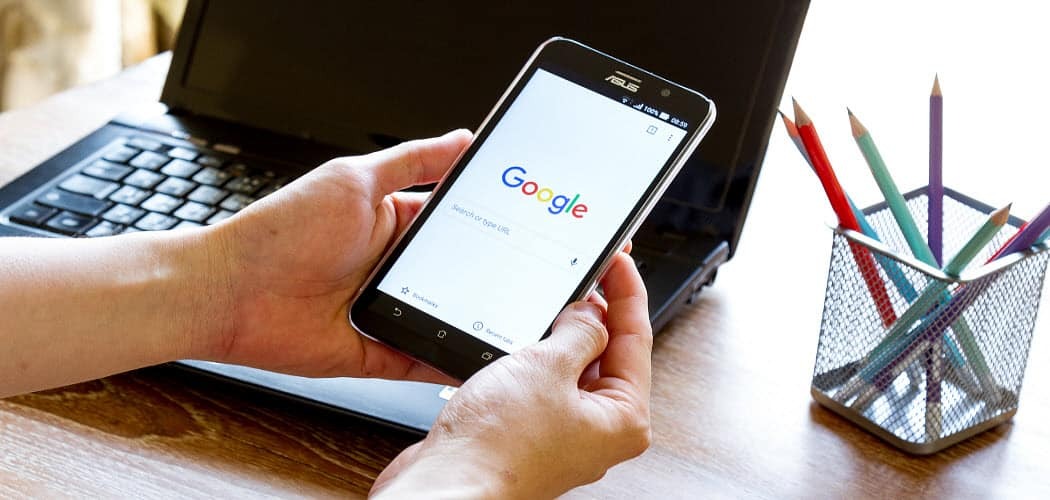Τελευταία ενημέρωση στις
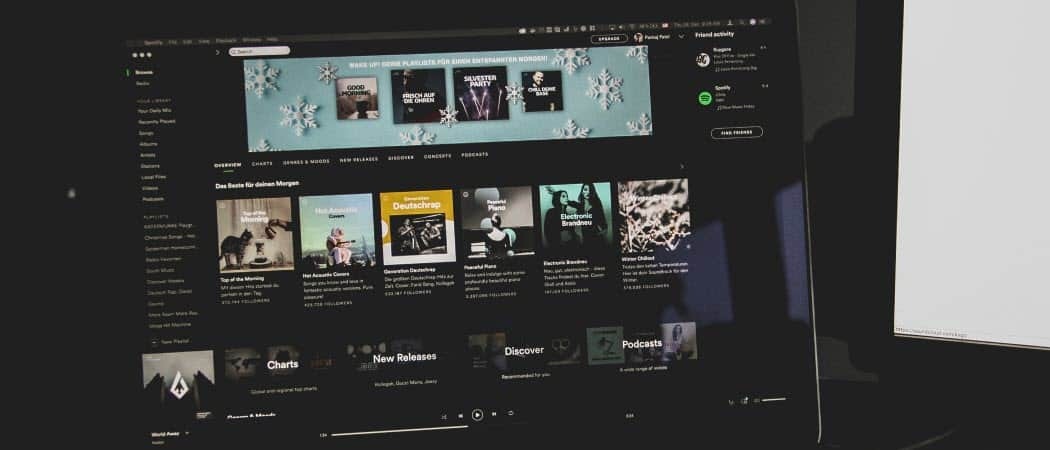
Μπορεί (ή όχι) να σας ενδιαφέρει αυτό που ακούνε οι φίλοι σας. Τα καλά νέα είναι ότι μπορείτε να διαχειριστείτε τη δραστηριότητα φίλων στο Spotify. Δείτε πώς.
Η εφαρμογή επιτραπέζιου υπολογιστή Spotify εμφανίζει α Δραστηριότητα φίλου πίνακα στη δεξιά πλευρά. Εμφανίζει τη μουσική που ακούνε οι φίλοι. Προσθήκη φίλων στο Spotify σας επιτρέπει να εισάγετε νέα μουσική σε φίλους και το αντίστροφο.
Ωστόσο, μπορεί να μην σας ενδιαφέρει να δείτε τι ακούνε οι φίλοι σας. Ίσως προτιμάτε να αφαιρέσετε αυτήν την ενότητα για μια πιο καθαρή εμπειρία Spotify. Αλλά, από την άλλη πλευρά, ίσως θέλετε να δείτε τι ακούνε οι φίλοι αλλά δεν μπορούν να το δουν.
Σε κάθε περίπτωση, θα σας δείξουμε πώς να εμφανίζετε ή να αποκρύπτετε τη δραστηριότητα φίλων στο Spotify. Θα εξετάσουμε επίσης την είσοδο σε μια ιδιωτική συνεδρία ακρόασης.
Πώς να εμφανίσετε ή να αποκρύψετε τη δραστηριότητα φίλου στο Spotify
Σημείωση: Αυτή η διαδικασία λειτουργεί μόνο με την έκδοση desktop του Spotify.
Μπορείτε να καταργήσετε τον πίνακα "Δραστηριότητα φίλων" εάν θέλετε μια πιο καθαρή εμπειρία χρήστη με περισσότερη ακίνητη περιουσία οθόνης για την εφαρμογή για υπολογιστές.
Για να εμφανίσετε ή να αποκρύψετε τον πίνακα Δραστηριότητα φίλων, κάντε τα εξής:
- Εκκινήστε το Spotify στην επιφάνεια εργασίας σας.
- Κάντε κλικ στο Χ εικονίδιο στην επάνω δεξιά γωνία του πίνακα για να το κλείσετε.
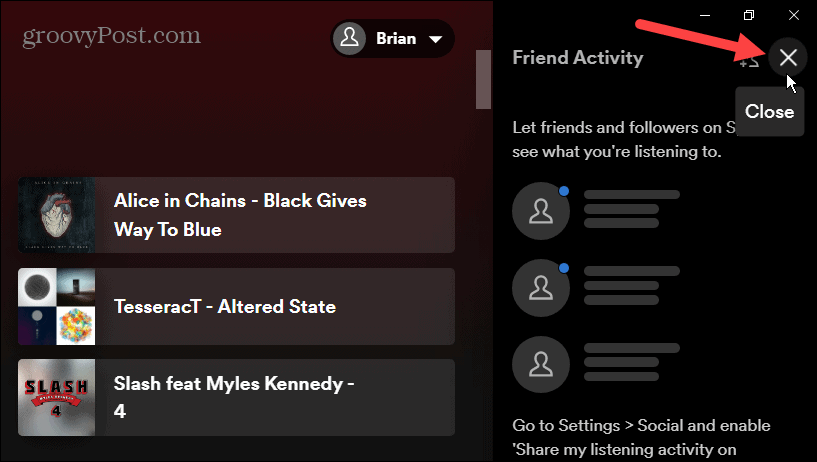
- Αυτό θα κρύψει το Δραστηριότητα φίλου πάνελ και να σας δώσει περισσότερο χώρο για πληροφορίες μουσικού καλλιτέχνη.
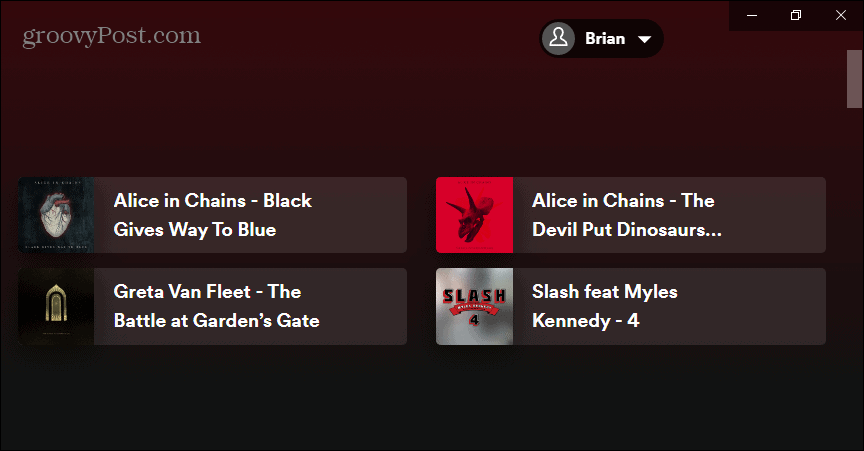
- Ένας άλλος τρόπος για να αποκρύψετε ή να εμφανίσετε το πλαίσιο Δραστηριότητα φίλων είναι να κάνετε κλικ στο τρεις τελείες κουμπί στην επάνω δεξιά γωνία.
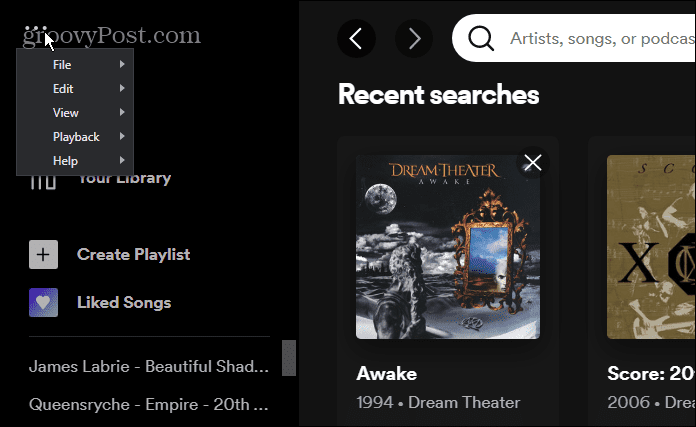
- Επιλέγω Θέα και καταργήστε την επιλογή Δραστηριότητα φίλου από το μενού.
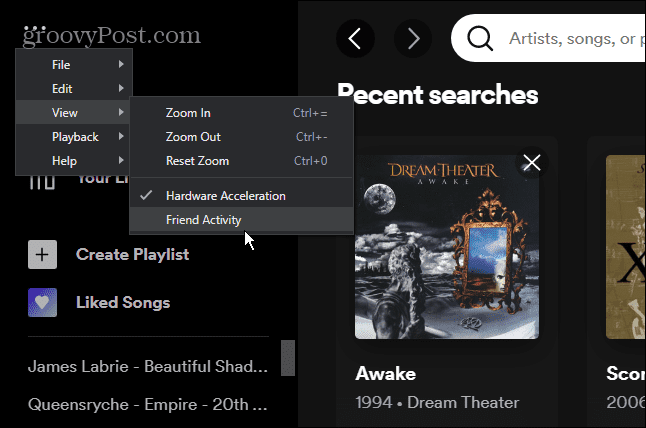
Σημειώστε ότι χρησιμοποιώντας το Χ Η επιλογή θα κλείσει μόνο τον πίνακα Δραστηριότητα φίλων. Αντίθετα, πρέπει να χρησιμοποιήσετε την επιλογή της γραμμής μενού για να εμφανίσετε ξανά τον πίνακα Δραστηριότητα φίλων.
Χρησιμοποιήστε τις Ρυθμίσεις Spotify για εμφάνιση ή απόκρυψη δραστηριότητας φίλων
Μπορείτε επίσης να μεταβείτε στις ρυθμίσεις του Spotify για να εμφανίσετε ή να αποκρύψετε τη Δραστηριότητα φίλων. Η διαδικασία είναι απλή, ακολουθώντας τα παρακάτω βήματα:
- Εκκινήστε το Spotify, κάντε κλικ στο δικό σας εικονίδιο προφίλ στην επάνω δεξιά γωνία και επιλέξτε Ρυθμίσεις από το μενού.
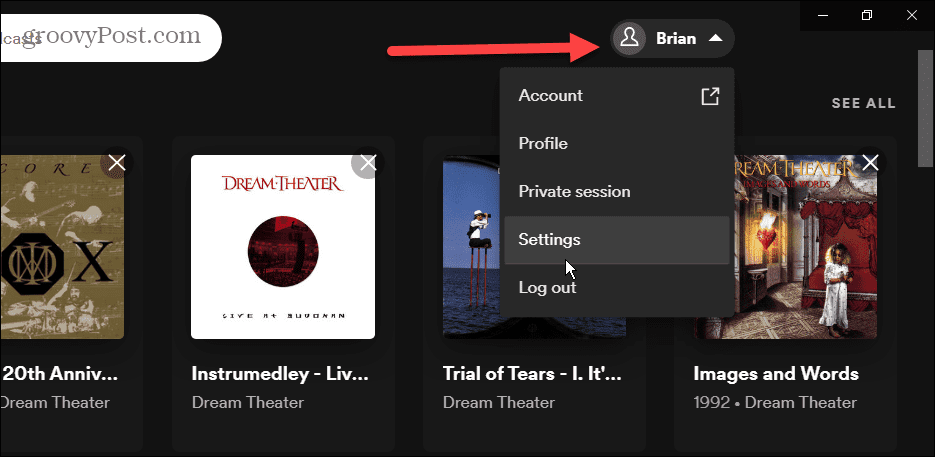
- Στη σελίδα Ρυθμίσεις, κάντε κύλιση προς τα κάτω στο Απεικόνιση ενότητα και εναλλαγή του Δείτε τι παίζουν οι φίλοι σας ενεργοποιήστε ή απενεργοποιήστε.
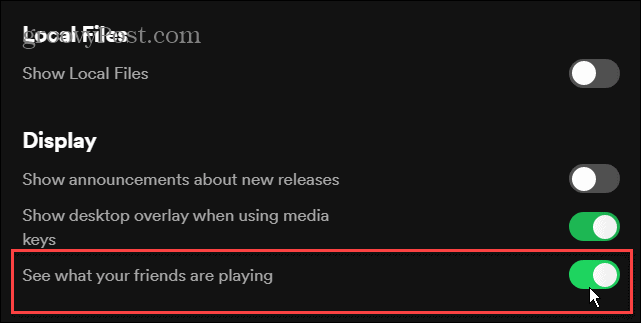
Όταν ο διακόπτης είναι απενεργοποιημένος, ο πίνακας Friend Activity εξαφανίζεται και όταν ο διακόπτης είναι ενεργοποιημένος, εμφανίζεται ο πίνακας Friend Activity.
Πώς να κρύψετε τη δραστηριότητα ακρόασης στο Spotify
Εκτός από το ότι δεν θέλετε να δείτε τι ακούνε οι φίλοι σας, ίσως θέλετε η συνεδρία σας να είναι ιδιωτική. Έτσι, μόνο εσείς μπορείτε να έχετε πρόσβαση στη δραστηριότητα ακρόασης αντί να τη βλέπουν οι φίλοι σας.
Για να ξεκινήσετε μια ιδιωτική συνεδρία ακρόασης, κάντε τα εξής:
- Εκτόξευση Spotify στην επιφάνεια εργασίας σας και κάντε κλικ στο εικονίδιο του προφίλ σας στην επάνω δεξιά γωνία.
- Κάντε κλικ Ιδιωτική συνεδρία από το μενού.
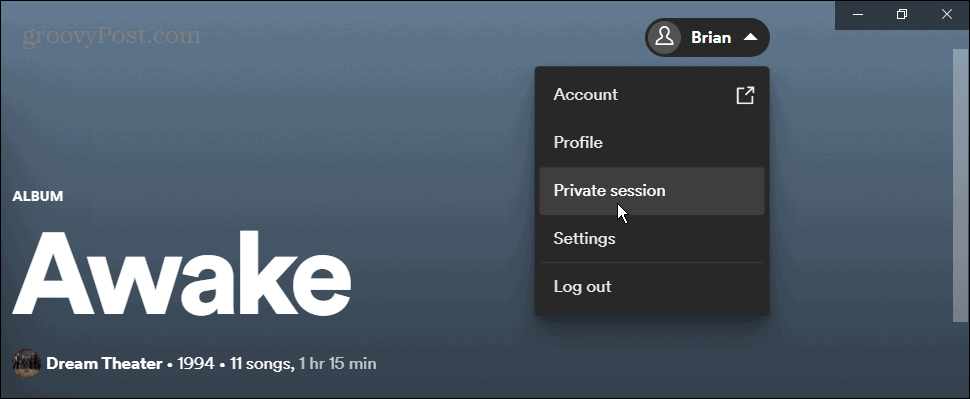
- Θα εισέλθετε αμέσως σε μια ιδιωτική συνεδρία. ΕΝΑ εικονίδιο λουκέτου θα παραμείνει δίπλα στο όνομά σας ενώ βρίσκεστε στην ιδιωτική συνεδρία.
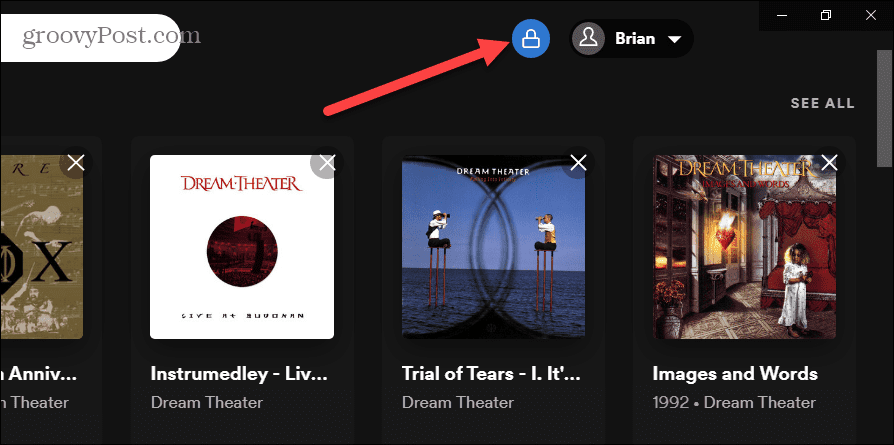
- Για να αποχωρήσετε από την Ιδιωτική περίοδο λειτουργίας, κάντε ξανά κλικ στο εικονίδιο του προφίλ σας και επιλέξτε Ιδιωτική συνεδρία να το τελειώσει.
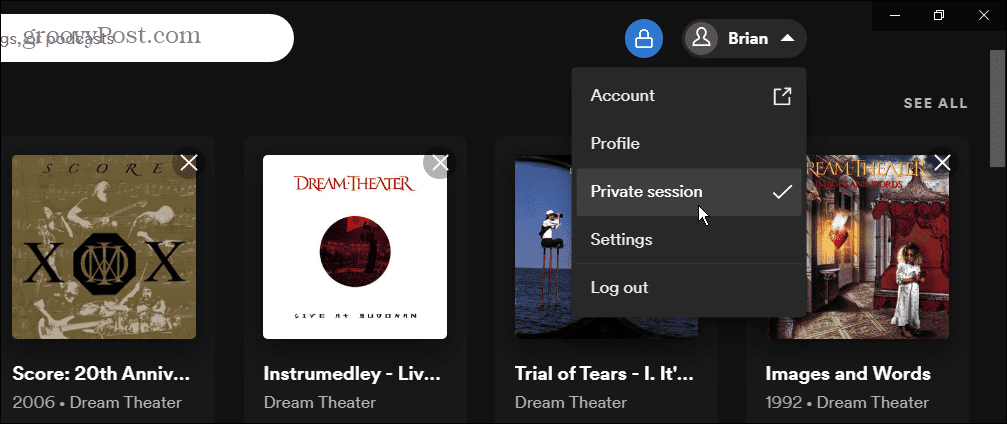
Απολαύστε το Spotify με (ή χωρίς) φίλους
Μερικές φορές μπορεί να μην χρειάζεται να ξέρετε τι ακούνε οι φίλοι σας. Ακολουθώντας τα παραπάνω βήματα, μπορείτε να αφαιρέσετε τον πίνακα δραστηριοτήτων για μια λιγότερο ακατάστατη διεπαφή.
Είναι επίσης καλό να γνωρίζετε ότι μπορείτε να εισέλθετε σε μια ιδιωτική συνεδρία. Εάν το κάνετε, δεν χρειάζεται να ανησυχείτε μήπως οι φίλοι σας μάθουν τις ακουστικές σας συνήθειες.
Όσον αφορά το απόρρητο στο Spotify, μπορείτε επίσης δημιουργήστε μια ιδιωτική λίστα αναπαραγωγής. Για να πάτε το απόρρητό σας ένα βήμα παραπέρα, αποσυνδέστε το Spotify από τον λογαριασμό σας στο Facebook.
Πώς να βρείτε το κλειδί προϊόντος των Windows 11
Εάν πρέπει να μεταφέρετε τον αριθμό-κλειδί προϊόντος των Windows 11 ή απλώς το χρειάζεστε για να κάνετε μια καθαρή εγκατάσταση του λειτουργικού συστήματος,...
Πώς να εκκαθαρίσετε την προσωρινή μνήμη, τα cookies και το ιστορικό περιήγησης του Google Chrome
Το Chrome κάνει εξαιρετική δουλειά στην αποθήκευση του ιστορικού περιήγησής σας, της προσωρινής μνήμης και των cookie για τη βελτιστοποίηση της απόδοσης του προγράμματος περιήγησής σας στο διαδίκτυο. Δικό της πώς να...
Αντιστοίχιση τιμών εντός καταστήματος: Πώς να λαμβάνετε τιμές μέσω Διαδικτύου κατά τις αγορές σας στο κατάστημα
Η αγορά στο κατάστημα δεν σημαίνει ότι πρέπει να πληρώσετε υψηλότερες τιμές. Χάρη στις εγγυήσεις αντιστοίχισης τιμών, μπορείτε να λαμβάνετε εκπτώσεις στο διαδίκτυο κατά τις αγορές σας σε...
Πώς να κάνετε δώρο μια συνδρομή Disney Plus με μια ψηφιακή δωροκάρτα
Εάν απολαμβάνετε το Disney Plus και θέλετε να το μοιραστείτε με άλλους, δείτε πώς να αγοράσετε μια συνδρομή Disney+ Gift για...